电脑扫描文件怎么操作步骤(电脑如何扫描文件-)
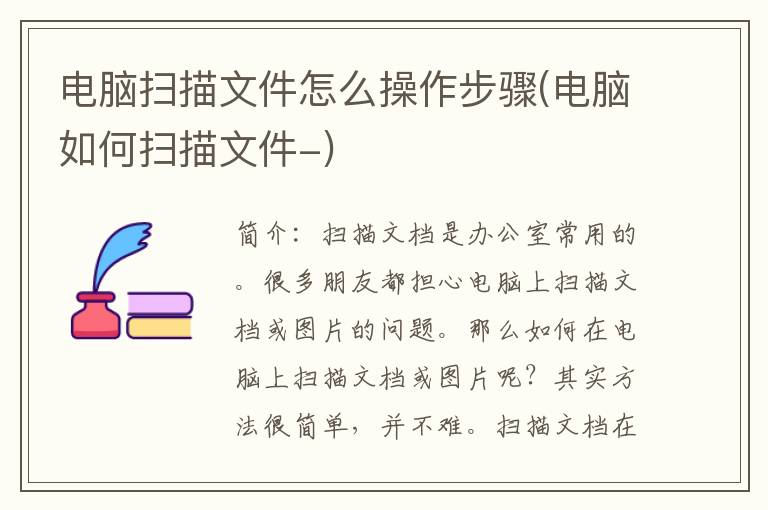
简介: 扫描文档是办公室常用的。很多朋友都担心电脑上扫描文档或图片的问题。那么如何在电脑上扫描文档或图片呢?其实方法很简单,并不难。
扫描文档在办公室中常用。很多朋友都担心电脑上扫描文档或图片的问题。那么如何在电脑上扫描文档或图片呢?其实方法很简单,并不难。不过,应该有很多朋友对于如何扫描电脑扫描的文件不是很清楚。本文小编就为大家带来电脑扫描文件的扫描方法。快来了解一下吧。
如何使用电脑扫描文件1、首先打开电脑进入,点击左下方的开始图标,点击上方的设置进入。
2. 在系统设置界面,点击设备选项。
3. 单击打印机和扫描仪选项,然后选择右侧的打印机设备。
4.点击后,选择下面的管理选项。
5. 之后,单击打印机名称并选择下面的扫描仪。
6. 切换打印机扫描仪功能后,选择以下选项打开扫描仪。
7. 最后,将文件放在打印机扫描面板上,单击扫描选项将文件扫描到计算机。
总结:
1、首先打开电脑,点击左下角的开始图标,点击上方的设置进入。
2. 在系统设置界面,点击设备选项。
3. 单击打印机和扫描仪选项,然后选择右侧的打印机设备。
4.点击后,选择下面的管理选项。
5. 之后,单击打印机名称并选择下面的扫描仪。
6. 切换打印机扫描仪功能后,选择以下选项打开扫描仪。
7. 最后,将文件放在打印机扫描面板上,单击扫描选项将文件扫描到计算机。
以上内容均为系统城提供的如何扫描电脑扫描文件的具体操作方法。希望对大家有所帮助。系统城感谢您的阅读!
[免责声明]本文来源于网络,不代表本站立场,如转载内容涉及版权等问题,请联系邮箱:83115484#qq.com,#换成@即可,我们会予以删除相关文章,保证您的权利。 转载请注明出处:http://jhonenet.com//wenda/9504.html


